አንዳንድ ጊዜ የኮምፒተር ፕሮግራም ስለሚዘጋ እና ለትእዛዝ ምላሽ ስለማይሰጥ በኃይል መዘጋት አለበት። በችግሩ አሳሳቢነት እና እንዲሁም በተጠቀመው ስርዓተ ክወና ላይ በመመስረት የተበላሸ የኮምፒተር ፕሮግራምን ለመዝጋት በርካታ መንገዶች አሉ።
ደረጃ
ዘዴ 1 ከ 3 - የተግባር አስተዳዳሪን (ዊንዶውስ) መጠቀም
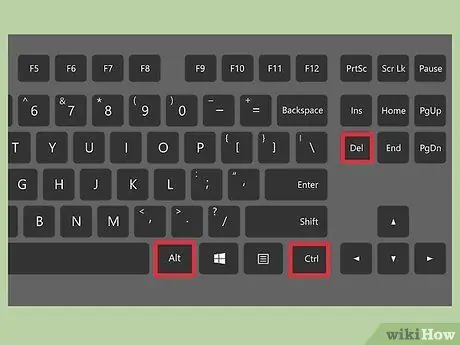
ደረጃ 1. Ctrl ን ይጫኑ + Alt + ዴል።
ይህ የቁልፍ ጥምር አራት አማራጮች ያሉት ማያ ገጽ ያሳያል። ቆልፍ, ተጠቃሚ ይቀይሩ, ዛግተ ውጣ, እና የስራ አስተዳዳሪ.
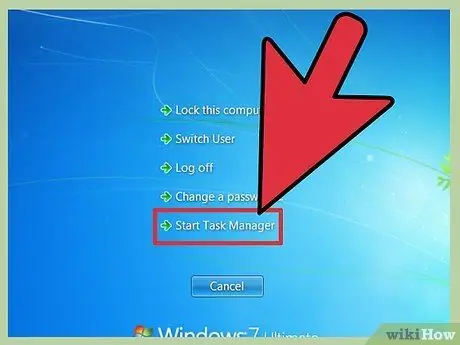
ደረጃ 2. የተግባር አስተዳዳሪን ጠቅ ያድርጉ።
በዊንዶውስ ውስጥ የተግባር ሥራ አስኪያጅ በአሁኑ ጊዜ በኮምፒተር ስርዓቱ ላይ ስለሚሠሩ ሂደቶች ፣ ፕሮግራሞች እና አገልግሎቶች የተለያዩ መረጃዎችን ይ containsል።
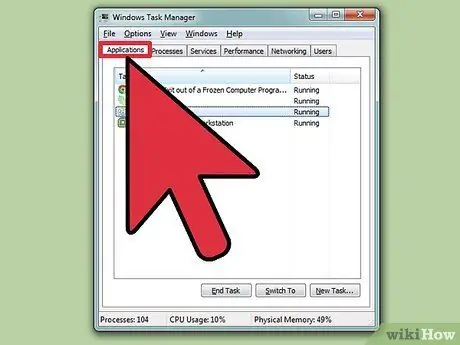
ደረጃ 3. ወደ ተግባር አስተዳዳሪ መስኮት ይቀይሩ።
ጠቅ ካደረጉ በኋላ የስራ አስተዳዳሪ እና አሁንም አዲስ መስኮት ሲወጣ አይታዩም ፣ ምናልባት ከተጣበቀ ፕሮግራም በስተጀርባ ሊሆን ይችላል። ወደ ተግባር አስተዳዳሪ መስኮት ለመቀየር Alt+Tab ን ለመጫን ይሞክሩ።
የምናሌ ትርን ጠቅ በማድረግ እንደገና እንዳይከሰት ይህንን ችግር ያስተካክሉ አማራጮች በተግባር አቀናባሪ መስኮት የላይኛው ግራ ጥግ ላይ ፣ እና መምረጥዎን ያረጋግጡ ሁልጊዜ ከላይ በሚታየው ምናሌ ላይ።
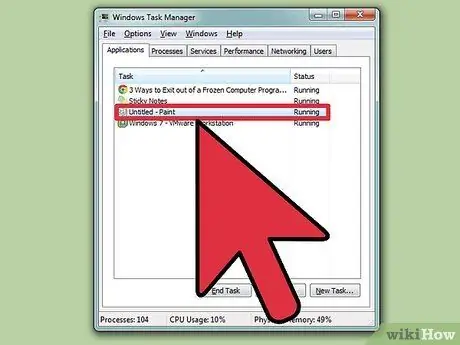
ደረጃ 4. የተቀረፀውን ፕሮግራም ስም ፈልገው ጠቅ ያድርጉ።
ፕሮግራሞች ብዙውን ጊዜ በትሩ ስር ናቸው ማመልከቻዎች. በአምድ ውስጥ ሁኔታ, የተበላሸው ፕሮግራም መግለጫ ይኖረዋል ምላሽ እየሰጠ አይደለም.
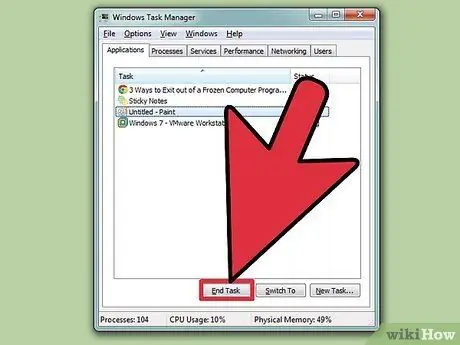
ደረጃ 5. ጨርስ ጨርስን ጠቅ ያድርጉ።
የተጣበቀው ፕሮግራም ተመርጦ ምልክት ሲደረግበት ፣ አማራጮችን ጠቅ ያድርጉ ተግባር ጨርስ በተግባር አቀናባሪ መስኮት ታችኛው ግራ ጥግ ላይ። ጠቅ ያድርጉ ማብቂያ ፕሮግራም አዲስ መስኮት ሲታይ።
ችግርመፍቻ
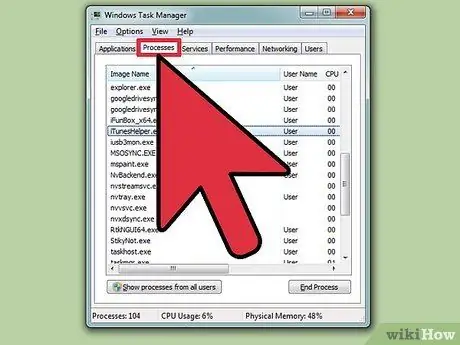
ደረጃ 1. የሂደቶች ትርን ጠቅ ያድርጉ።
በትር በኩል ፕሮግራሙን ሲዘጋ ማመልከቻዎች አይሰራም ወይም እርስዎ የሚያመለክቱት ፕሮግራም በትሩ ውስጥ የለም ፣ በትሩ ውስጥ የሚሄድ የፕሮግራሙን ሂደት ማቆም አለብዎት ሂደቶች. ዊንዶውስ 8 ን የሚጠቀሙ ከሆነ ጠቅ ማድረግ አለብዎት ተጨማሪ ዝርዝሮች ትሮችን ለማሳየት በመጀመሪያ በተግባር አስተዳዳሪ መስኮት ታችኛው ክፍል ላይ ነው ሂደቶች.
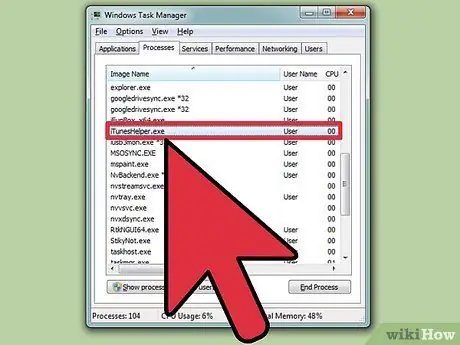
ደረጃ 2. ለማቆም በሚፈልጉት ሂደት ላይ ይፈልጉ እና ጠቅ ያድርጉ።
ከትር ጋር ሲወዳደር በዚህ ትር ላይ ተጨማሪ የአሂድ ሂደቶች ዝርዝር ይኖራል ማመልከቻዎች ምክንያቱም ይህ ትር እንዲሁ በስርዓቱ ላይ የሚሰሩ ሂደቶችን ያሳያል። ለማቆም የሚፈልጉትን ሂደት ለማግኘት ትንሽ ጊዜ ሊወስድብዎት ይችላል።
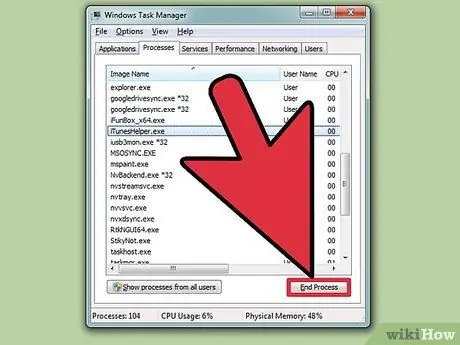
ደረጃ 3. ሂደቱን ጨርስ የሚለውን ጠቅ ያድርጉ።
እርስዎ የሚፈልጉትን ሂደት ሲያገኙ እና ሲመርጡ ጠቅ ያድርጉ የማጠናቀቂያ ሂደት በተግባር አቀናባሪ መስኮት ታችኛው ቀኝ ጥግ ላይ።
ዘዴ 2 ከ 3 - የትእዛዝ መስመርን (ዊንዶውስ) መጠቀም
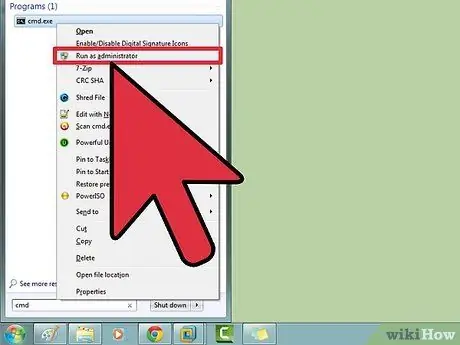
ደረጃ 1. Command Prompt ን እንደ አስተዳዳሪ ይክፈቱ።
Win ን ይጫኑ ከዚያ ይተይቡ cmd. በአዶው ላይ በቀኝ ጠቅ ያድርጉ ትዕዛዝ መስጫ እና ይምረጡ እንደ አስተዳዳሪ ያሂዱ በሚታየው ምናሌ ላይ።
ጠቅ ያድርጉ አዎ አዲስ መስኮት ሲታይ።
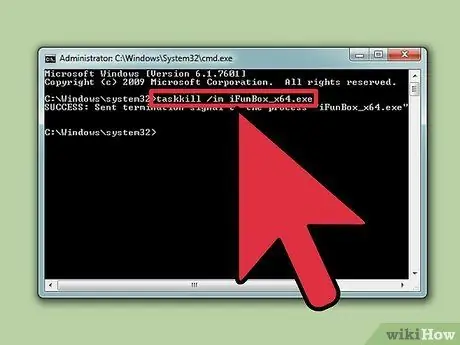
ደረጃ 2. የሚፈልጉትን ፕሮግራም ያቁሙ።
ዓይነት taskkill /im filename.exe በትእዛዝ ጥያቄው እና አስገባን ይጫኑ። ለማቆም በሚፈልጉት የፕሮግራም ስም ‹የፋይል ስም› ን ይተኩ። ለምሳሌ ፣ iTunes ን መዝጋት ከፈለጉ ‹የፋይል ስም› ን በ ‹iTunes.exe› ይተኩ።
ዘዴ 3 ከ 3 - የኃይል ማቋረጥን (ማክ) መጠቀም
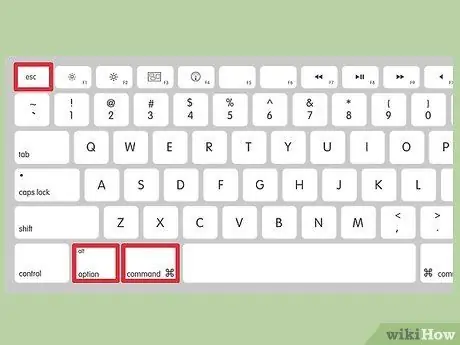
ደረጃ 1. ሀይልን አቁሙ።
የግዳጅ ማቆም መስኮትን ለመክፈት Command + Option + Escape ን ይጫኑ። የገቢር ፕሮግራሞችን ዝርዝር ያያሉ።
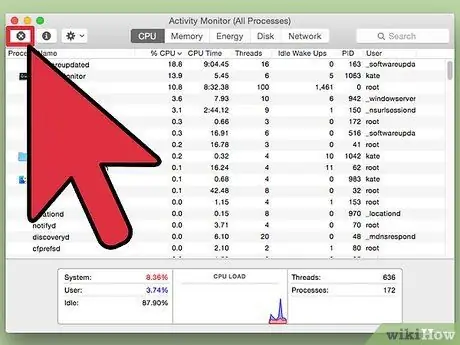
ደረጃ 2. የሚፈልጉትን ፕሮግራም ለመዝጋት አስገድድ የሚለውን ጠቅ ያድርጉ።
የተበላሸውን ፕሮግራም ይፈልጉ እና ይምረጡ ፣ ከዚያ ጠቅ ያድርጉ አስገድደህ አቁም ከታች በስተቀኝ በኩል ያለው።







